Mejoras de la versión 4.3.3 de kawak®
Te contamos las novedades que trae esta nueva versión del software y detallamos cuáles son las opciones del aplicativo que fueron impactadas para que las aproveches al máximo!!
SEGURIDAD Y SALUD 
|
Sabemos que garantizar la confidencialidad de la información es muy importante para todos, por eso ahora solo los admin del módulo y administradores kawak® pueden consultar todos los Accidentes. Los demás usuarios sólo verán los registros que crearon o en los que hacen parte del comité investigador o en los que sean responsables de alguna medida de intervención. Ver artículo
%208.07.04%20p.%20m..png) |
|
%208.30.25%20a.%20m..png?width=482&name=Captura%20de%20pantalla%202020-06-02%20a%20la(s)%208.30.25%20a.%20m..png) |
¿Necesitas analizar la gestión de exámenes médicos de la empresa?, ¡ya es posible! Con el nuevo botón de Reporte que encuentras en la opción exámenes médicos y te permite exportar el listado completo de exámenes programados, vencidos o ejecutados. Este botón cuenta con permisos que se asignan desde el módulo Configuración + Permisos. Ver artículo
|
|
Clasifica tus registros de ausentismo por dependencias. En el archivo exportable de Ausentismo se adiciono la columna Dependencia (esta etiqueta es configurada por el usuario, así que puede tener otro nombre), y muestra la dependencia asociada al usuario en cada registro, adicional verás más organizada la información ya que los datos de días, horas, minutos, código de diagnóstico y concepto se dejaron en columnas separadas. Ver artículo
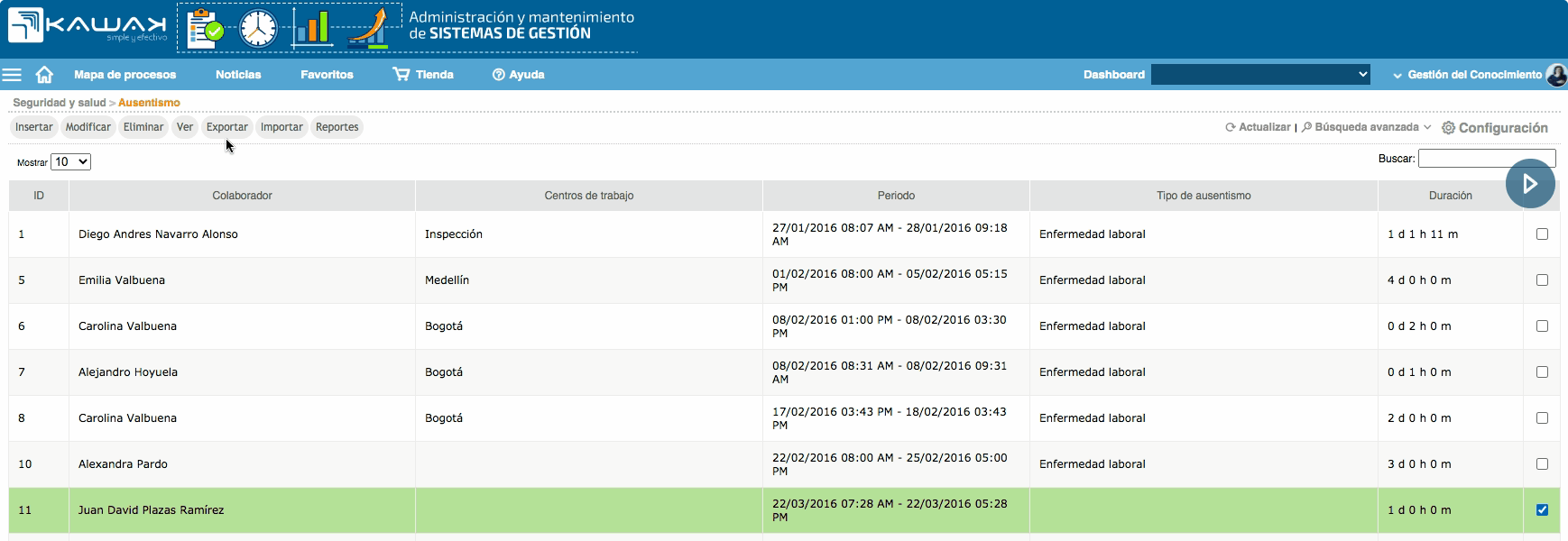 |
|
|
Ahora encontrarás el nuevo parámetro días u horas en los Reportes R1 y R2. Al generar el documento exportable, la consolidación del reporte por dependencia o por personas se calcula en la unidad de medida seleccionada. Ver artículo |
%202.51.33%20p.%20m..png?width=688&name=Captura%20de%20pantalla%202020-06-02%20a%20la(s)%202.51.33%20p.%20m..png) |
GESTIÓN DOCUMENTAL 
|
Visualiza en el exportable de tus registros la columna "Seguimiento" donde se muestran todos los seguimientos realizados en una misma fila. Esto aplica a formatos que tienen configurada la opción “Los registros requieren seguimiento”. Ver artículo
|
|
%205.34.23%20p.%20m..png?width=520&name=Captura%20de%20pantalla%202020-06-02%20a%20la(s)%205.34.23%20p.%20m..png) |
Sabias que cuando guardas el contenido de un documento y sales, si otro usuario quiere realizarle una modificación al contenido debe esperar diez minutos para que no le salga el aviso: "está siendo usado por otro usuario". Ver artículo
|
|
Ya puedes identificar de forma simple bajo que método fueron creados los documentos o formatos a través de la nueva columna Método de creación que se encuentra en las grillas: Listado maestro de documentos y registros, Listado maestro de formatos y Crear formato. Ver artículo
|
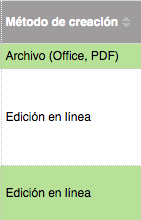 |
|
Sabemos que eliminar actividades operativas es importante para ti, por eso ahora kawak® te permite parametrizar la Disposición final de los registros de forma Automática Inactivando los registros. Marca en el campo Conservación la nueva opción Automatizado y selecciona cada cuantos meses o años requieres que se realice esa actividad. Semanalmente el software determina los registros a dar de baja, los inactiva y crea el log de la operación el cual envía como adjunto en una notificación vía e-mail a los administradores kawak®
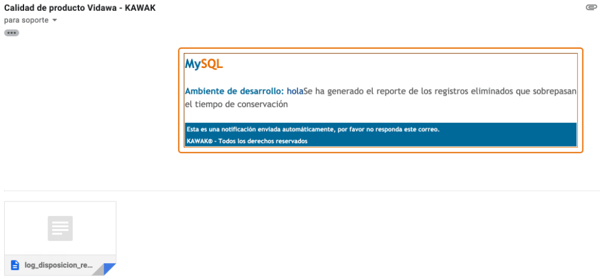 Así verás la información en el archivo de log adjunto:
 Adicionalmente en el Listado maestro de documentos y registros a los Admin kawak® se les activa el nuevo botón Disposición final, que permite forzar manualmente el proceso de inactivación de registros y en ese caso también enviará la notificación con el log adjunto.
|
|
%207.00.30%20p.%20m.-3.png) |
Estás visualizando un formato tipo Formulario desde el listado maestro de documentos y registros y lo necesitas diligenciar, ya es posible! Si tienes permisos se activa una nota con un link que te lleva a completarlo.
También verás la nota “Estás visualizando el formato en modo solo lectura” así los usuarios no se confunden y pierden su tiempo ingresando los datos desde esta vista. Ver artículo |
AUDITORÍAS E INSPECCIONES 
|
Ahora más exactitud en el cálculo del tiempo auditado. Se ajusto tanto en los informes de hallazgos como en la hoja de vida de auditores, para que el sistema permita el cálculo y almacenamiento de fracciones. Ver artículo
|
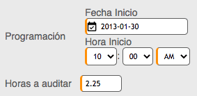 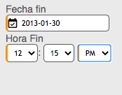 |
|
La integridad de la información es muy importante, por eso ahora cuando marques el nuevo campo “Finalicé la inspección” esta quedara en modo de "solo lectura" y el sistema la marcará en verde y la pasará al estado “Ejecutado”. Si aun esta pendiente por terminar, se marcará en amarillo con el estado “En proceso”. Ver artículo
%203.49.31%20p.%20m.-1.png?width=296&name=Captura%20de%20pantalla%202020-06-03%20a%20la(s)%203.49.31%20p.%20m.-1.png) |
|
 |
Identifica de forma simple las acciones de inspecciones a las cuales les vas realizar seguimiento desde el panel de pendientes, ahora traen los datos del nombre de la Inspección, período y centro de trabajo. Ver artículo |
|
¿Necesitas garantizar la confidencialidad de la información de las auditorías generadas por los procesos de control interno? Esta mejora es para ti, agregamos un nuevo parámetro llamado Confidencial en tipos de auditoría y cuando lo seleccionas los informes y hallazgos de estas auditorías sólo podrán ser visualizados por los involucrados en la misma. Los administradores KAWAK® no tendrán acceso a esta información. Ver artículo
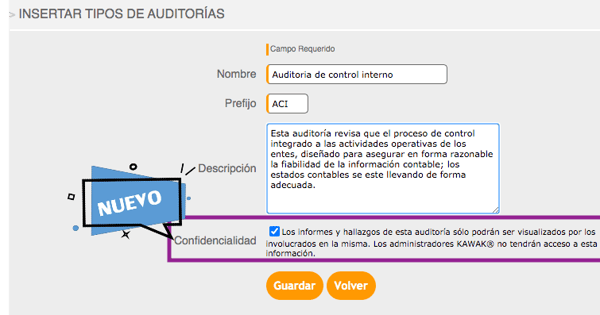 |
|
ACTAS E INFORMES ![]()
|
Consulta el historial de seguimientos realizados a tus tareas manuales ingresando al icono Histórico. Sólo tienes que hacer clic en el asunto de la tarea y abrirá una ventana con el historial del seguimiento que incluye: Fecha, comentarios y adjuntos que se puedan previsualizar o descargar. Ver artículo
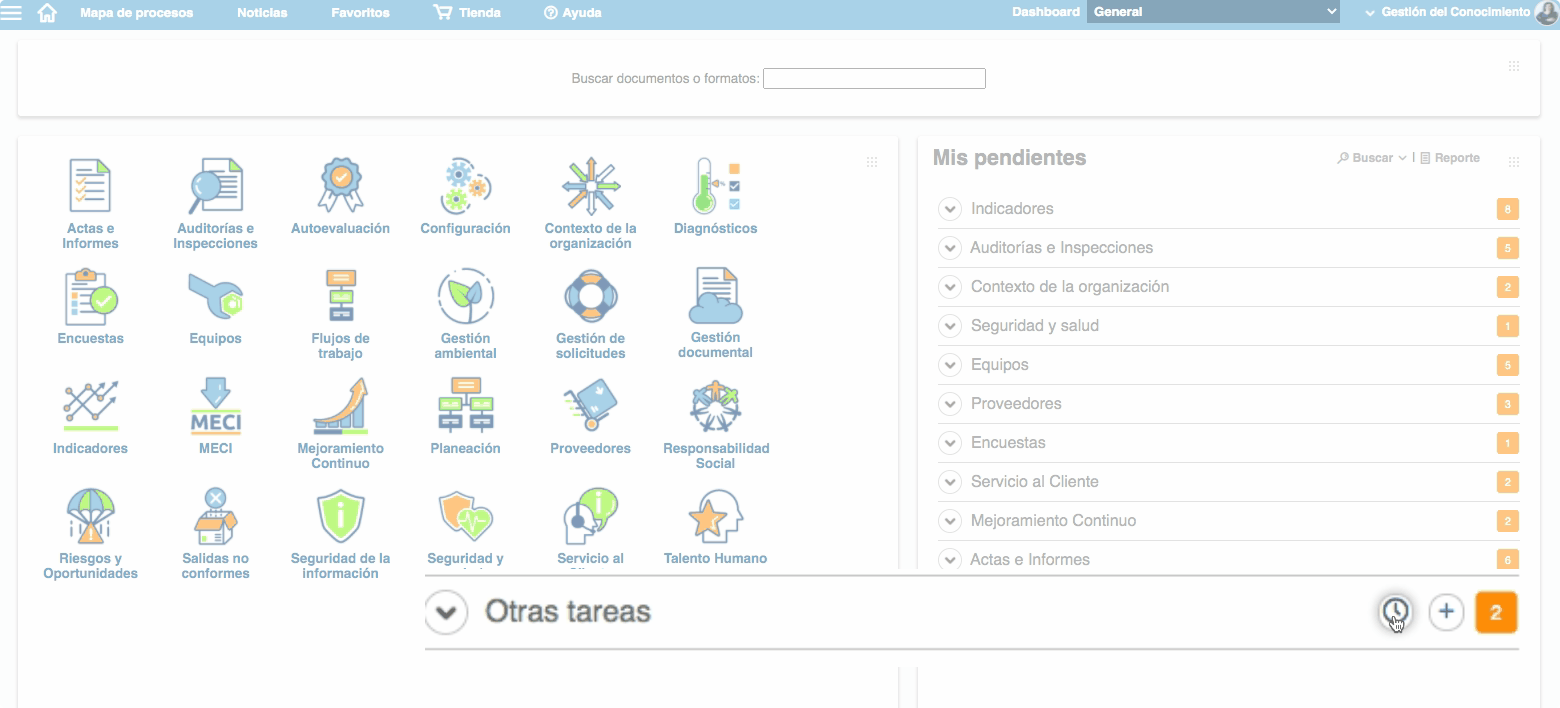 |
|
| ¿Cometiste un error al realizar el seguimiento a un compromiso derivado de las salidas del informe de revisión por la dirección? Ya es posible corregirlo a través del nuevo link Modificar que encuentras al hacer clic en Seguimiento. Ver artículo | %206.33.33%20p.%20m..png) |
%207.01.41%20p.%20m.-2.png) |
Ya puedes realizar la eliminación múltiple de actas desde la vista de grilla de dato, a través de la nueva columna inicial que se agregó. Ver artículo
|
RIESGOS Y OPORTUNIDADES ![]()
|
Sabías que ahora cuando calculas el riesgo inherente, el software te muestra el tratamiento correspondiente a la zona de riesgo, de acuerdo a las zonas de riesgos que configuraste en el módulo. Cuando ingresas por Ver también visualizas en la calificación el tratamiento. Ver artículo
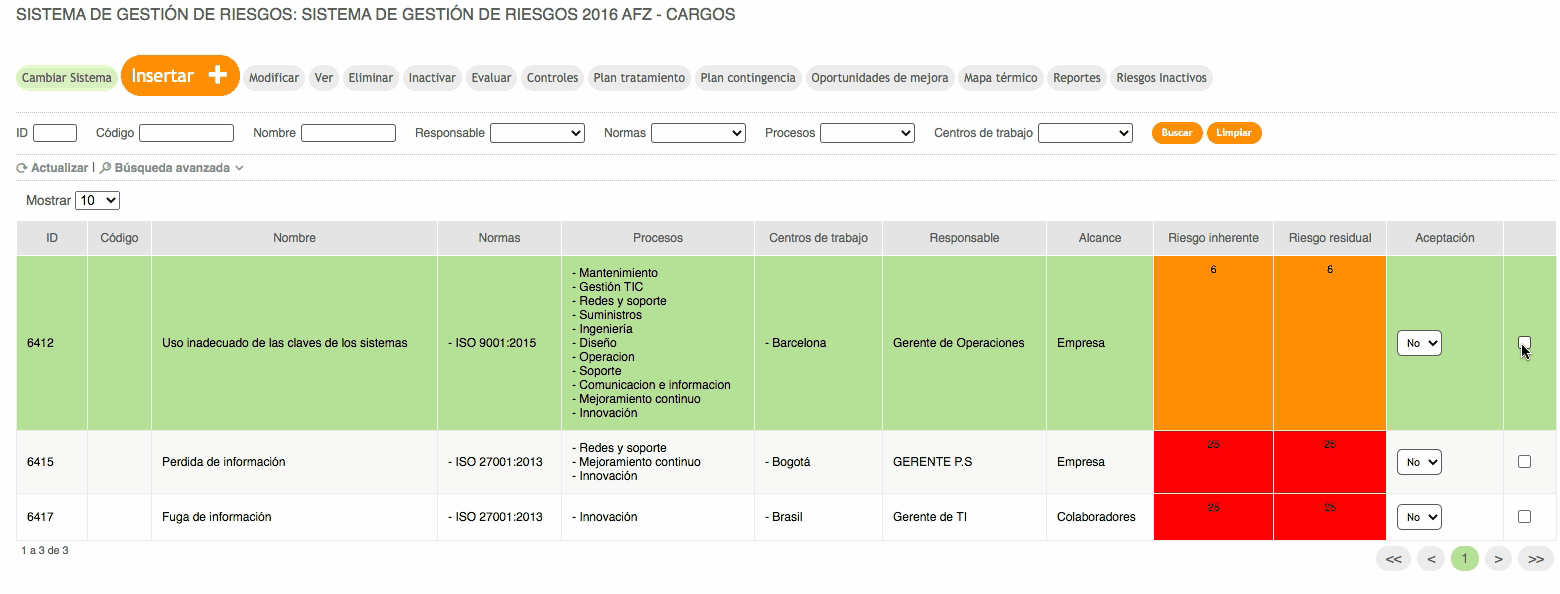 |
|
|
Ahora cuando creas o modificas tus riesgos en información general si agregaste un Plan estratégico y sus Objetivos estratégicos también le puedes asociar las Estrategias y Actividades, claro, si tu plan cuenta con estos niveles. Ver artículo
|
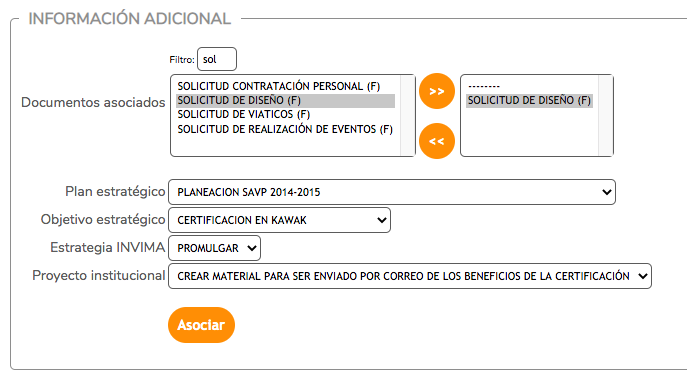 |
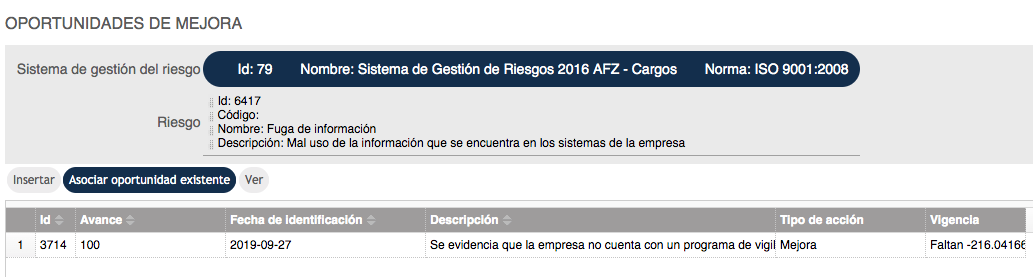 |
Ya es posible asociar oportunidades de mejora existentes a tus riesgos, esto es muy útil para evitar duplicar acciones de mejora. Ver artículo
|
EQUIPOS 
|
Determina de forma simple a qué equipos les deben dar de baja con el nuevo campo “Fin de vida útil”, que se adiciono a la hoja de vida de tus equipos. Y cuando exportes la información de tus equipos a excel verás una columna con este dato. Ver artículo
|
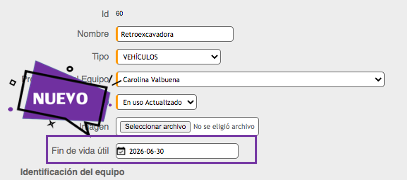 |
|
Recordatorio “Fin de vida útil de tus equipos". Se creo una tarea automática que se ejecuta el primer día de cada mes y busca los equipos a vencer en los próximos 30 días. Una vez el sistema obtiene el listado de equipos envía una notificación a los administradores del módulo de Equipos con el listado, este listado cuenta con sus respectivas fechas de vencimiento y el ID es un link para acceder a cada hoja de vida de equipo. Ver artículo
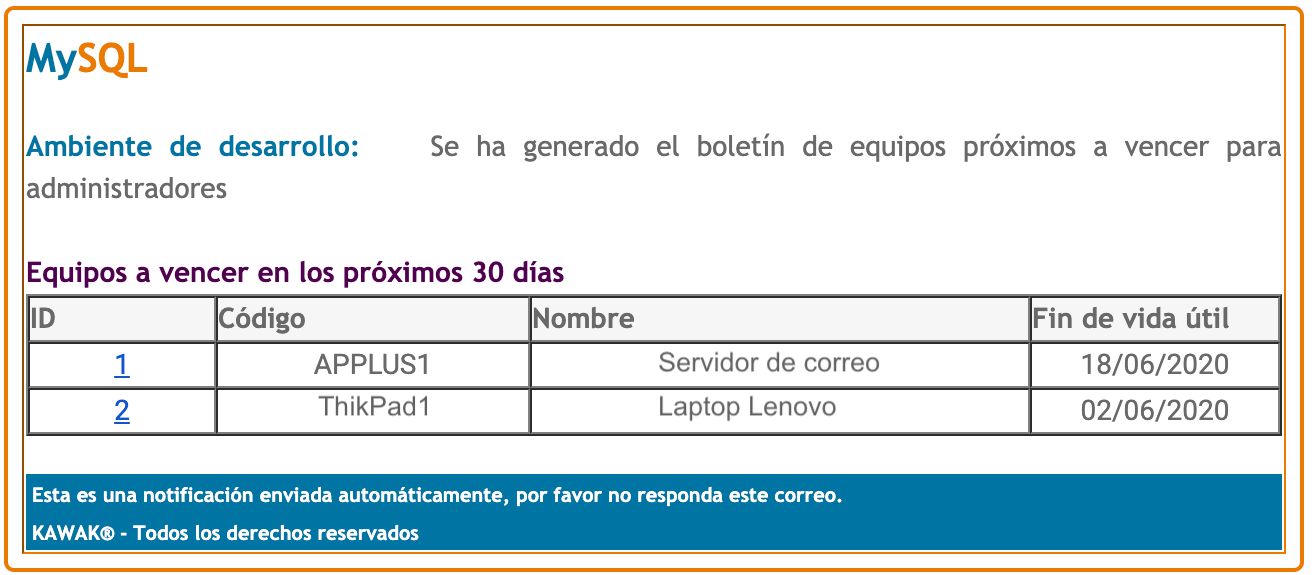 |
|
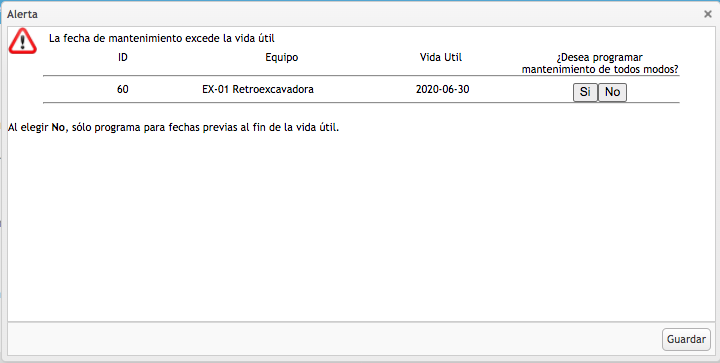 |
Para evitar que generes mantenimientos a equipos que ya cumplieron con su vida útil, al programar un mantenimiento el sistema valida que la programación no exceda la fecha de fin de vida útil del equipo, si este es el caso, el sistema te mostrará un mensaje de advertencia. Si de igual formas requieres programar el mantenimiento puedes hacerlo. Ver artículo |
| Ahora cuando programes un mantenimiento, el sistema te lista únicamente los equipos cuyo estado es diferente a “Obsoleto”, “Inactivo” y “Dado de baja”. Ver artículo |  |
|
Ya es posible generar mantenimientos a un mismo equipo con diferentes periodicidades, así eliminas la operatividad de volver a programar todos los mantenimientos al siguiente año. Realízalo a través del nuevo campo tipo checkbox llamado: Repetir cuando lo marques el sistema muestra un campo tipo Fecha llamado Termina, para que establezcas la fecha hasta la cual se programaran los mantenimientos de acuerdo a la frecuencia ingresada, así:
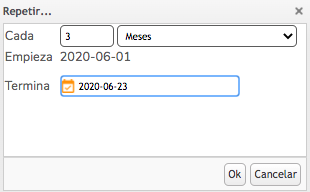 También se agregó el nuevo campo: Nombre del mantenimiento de tipo texto predictivo y no obligatorio. Si no defines un nombre el sistema lo completa con el tipo de mantenimiento seleccionado, ej: Mantenimiento correctivo. |
|
OTRAS MEJORAS 
|
|
|
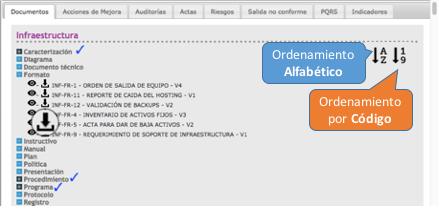 |
|
|
|
|
|
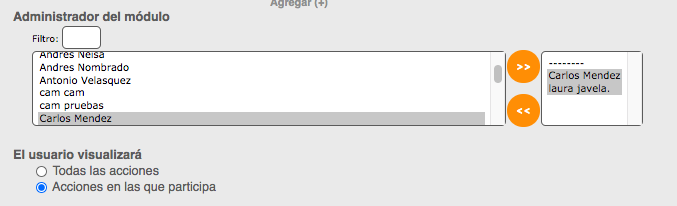 También encuentras el nuevo parámetro que te permite asignar permisos para que los usuarios vean todas las oportunidades en la grilla de datos o vean solamente las oportunidades en las que han intervenido. Ver artículo |
|
|
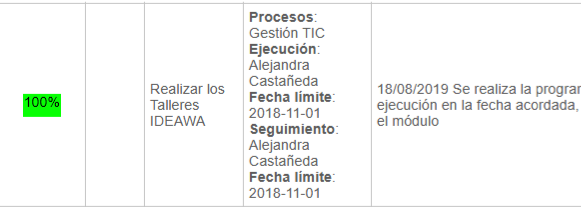 |
|
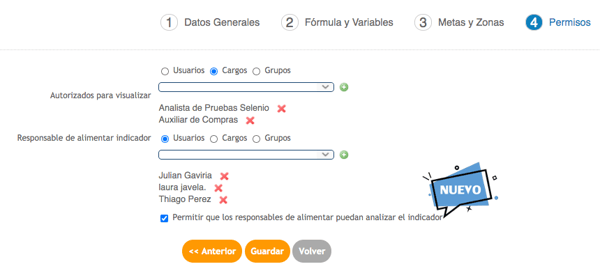 |
|
